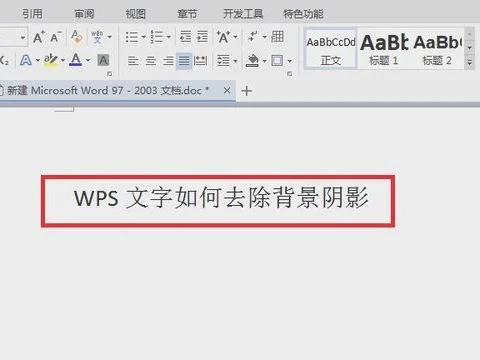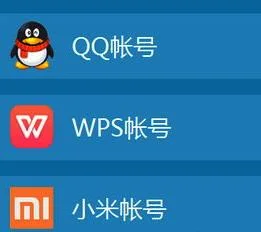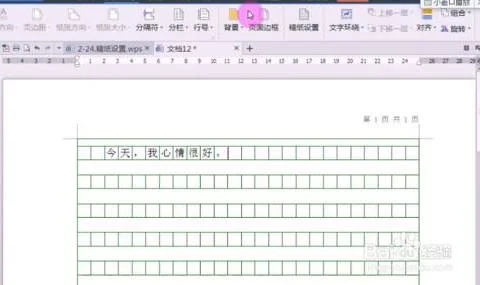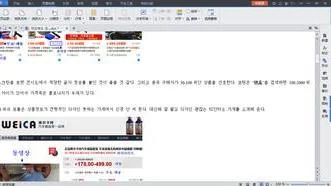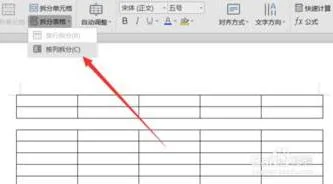1.wps文档里怎么加入扇形图
1、在WPS文字中单击菜单“插入|图表…”
2、在出现的WPS表格中编辑WPS表格。单击编辑框中的表格,出现表格工具,单击“图表类型”按钮右侧的向下的“黑色三角”选择“扇形”图按钮单击,原来默认的柱状图改换成扇形图。单击“油漆桶”图标可改变图表格式。
3、编辑完成后,单击快捷按钮中的“磁盘”(保存)按钮保存,扇形图表便会插入到WPS文档中。
2.wps表格如何做人口金字塔图表
WPS表格没有办法制作,需要用WPS文字来制作。
步骤一:插入形状;绘制前,在WPS的哪个功能点开始。
在菜单栏【插入】→【形状】中,就是要使用到的功能了。
在【形状】中选择等腰三角形,然后在WPS中绘制出来,调整大小即可。
步骤二:添加线条,绘制三角体
如下图所示,分别添加两条线条,将平面的三角形绘制成平面版的三角体。
步骤三:添加横线,绘制金字塔:
如下图所示,分别为正面、侧面的两个三角形添加上线条,绘制成金字塔形状。
在这一步中要注意的就是,绘制直线!绘制直线的时候,按7a6431333337613832住Shift键,然后开始绘制即可得到真正直的线条。
步骤四:组合金字塔
绘制完之后,要做的就是将这些线条组合起来,弄成一个整体的金字塔。
具体操作如下:
①在菜单栏中点击【开始】→【选择】→【选择窗格】,打开【选择窗格】任务栏。如下图所示:
②在【选择窗格】中全选对象:
1.单击鼠标左键选中第一个对象;
2.然后按住Shift键,单击鼠标左键选中最后一个对象,即可将所有对象选中,如下图:
③组合线条形状
全选对象后,放开Shift键,单击鼠标右键,选中【组合】→【组合】,即可将线条形状组合起来,组合完毕后这些线条和形状就是一个整体,可以自由移动了。
3.在WPS中怎样在文字下面添加三角符号
这个常规方法实现不了,建议你选择下划线或者着重号代替。
非要用的话可参考下面步骤:
点击“WPS文字”右侧小三角,在弹出的菜单栏有“格式/中文版式/双行合一”功能。能在选中的文字下面加三角符号,但是制作有点麻烦。
1. 从输入法指示器上调出“特殊符号”软件盘,在需要加三角形符号的最后一个字右边,按需要输入三角形符号;
2. 选中文字和三角形符号,执行“格式/中文版式/双行合一/确定”操作;
3. 调整双行合一后的三角形符号的大小、位置,使其恰好在每一个字的下方。
WPS Office是由金山软件股份有限公司自主研发的一款办公软件套装,可以实现办公软件最常用的文字、表格、演示等多种功能。具有内存占用低、运行速度快、体积小巧、强大插件平台支持、免费提供海量在线存储空间及文档模板。
支持阅读和输出PDF文件、全面兼容微软Office97-2010格式(doc/docx/xls/xlsx/ppt/pptx等)独特优势。覆盖Windows、Linux、Android、iOS等多个平台。WPS Office支持桌面和移动办公。且WPS移动版通过Google Play平台,已覆盖的50多个国家和地区,WPSfor Android在应用排行榜上领先于微软及其他竞争对手,居同类应用之首。